TTEP.CN > 故障 >
清除Win8远程桌面登录历史痕迹的方法 Win8远程桌面登录历史痕迹
清除Win8远程桌面登录历史痕迹的方法 Win8远程桌面登录历史痕迹的清除方法。我们在使用电脑的时候,总是会遇到很多的电脑难题。当我们在遇到了需要清除win8系统远程桌面的登陆历史的时候,我们应该怎么操作呢?一起来看看吧。
1、按“Windows+R”输入“Regedit.exe”回车(如果出现UAC提示,请点击是),依次打开HKEY_CURRENT_USERSoftwareMicrosoftTerminal Server ClientDefault
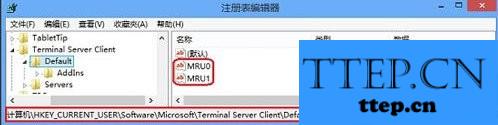
2、依次打开库文档,点击查看---选项打开文件夹选项,切换到查看,勾选“显示隐藏的文件、文件夹和驱动器”。
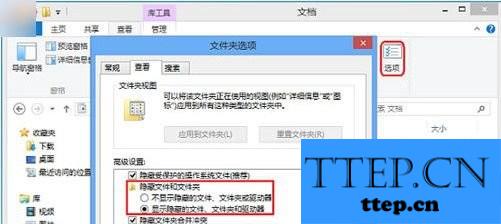
3、查看到该文件夹中的隐藏文件“Default.rdp”文件,右键删除
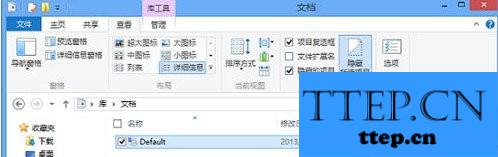
4、将远程桌面连接固定到任务栏,右键点击远程桌面连接图标,并右键选择历史记录进行逐一删除

5、再次按“Windows+R”输入“mstsc”回车查看到远程桌面连接窗口即可显示您需要的连接记录或空白
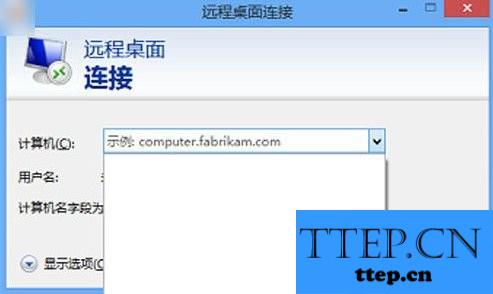
对于我们在遇到了需要进行这样的操作的时候,我们就可以利用到上面给你们介绍的解决方法进行处理,希望能够对你们有所帮助。
1、按“Windows+R”输入“Regedit.exe”回车(如果出现UAC提示,请点击是),依次打开HKEY_CURRENT_USERSoftwareMicrosoftTerminal Server ClientDefault
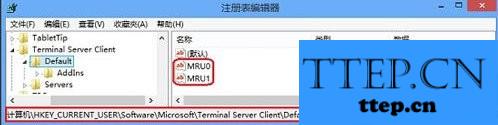
2、依次打开库文档,点击查看---选项打开文件夹选项,切换到查看,勾选“显示隐藏的文件、文件夹和驱动器”。
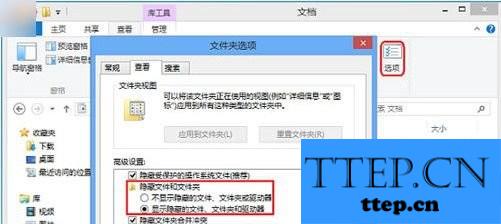
3、查看到该文件夹中的隐藏文件“Default.rdp”文件,右键删除
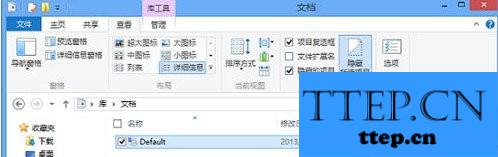
4、将远程桌面连接固定到任务栏,右键点击远程桌面连接图标,并右键选择历史记录进行逐一删除

5、再次按“Windows+R”输入“mstsc”回车查看到远程桌面连接窗口即可显示您需要的连接记录或空白
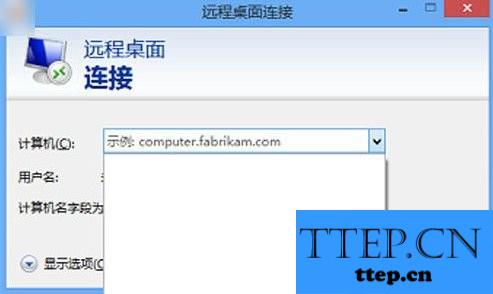
对于我们在遇到了需要进行这样的操作的时候,我们就可以利用到上面给你们介绍的解决方法进行处理,希望能够对你们有所帮助。
- 上一篇:如何打开一个TREC格式的文件 如何将trec视频格式转换成MP4格式
- 下一篇:没有了
- 最近发表
- 赞助商链接
-
